Hiện nay, xuất bản vẽ 3D sang 2D trong AutoCAD đang là một nhu cầu phổ biến đối với nhiều nhà thiết kế và kỹ sư. Quá trình này giúp chuyển đổi mô hình phức tạp thành các bản vẽ kỹ thuật chi tiết và dễ hiểu hơn. Cùng Kênh IT New tìm hiểu chi tiết cách xuất bản vẽ 3D sang 2D một cách hiệu quả, nhanh chóng qua bài viết này nhé.
Nhu cầu tìm kiếm và ưu điểm của việc xuất bản vẽ 3D sang 2D trong AutoCAD
Đơn giản hóa quá trình thiết kế, tạo và sử dụng bản vẽ kỹ thuật
Người dùng thường tìm kiếm cách làm nhanh chóng và dễ hiểu. Họ mong muốn chuyển đổi từ mô hình 3D sang bản vẽ 2D trong AutoCAD một cách thuận tiện nhất có thể. Điều này giúp giảm thiểu tối đa các nhầm lẫn có thể xảy ra trong quá trình sản xuất hoặc xây dựng. Với một bản vẽ rõ ràng thì mọi việc sẽ trôi chảy hơn rất nhiều.
Tiết kiệm thời gian và công sức trong việc xây dựng tài liệu kỹ thuật
Khi làm việc với các dự án kỹ thuật, việc tạo bản vẽ 2D chi tiết từ mô hình 3D là cần thiết, giúp giảm bớt khối lượng công việc vẽ tay. Đặc biệt là với các dự án lớn. Thay vì phải tốn nhiều thời gian vẽ từng chi tiết thì chỉ cần sử dụng AutoCAD mọi thứ sẽ được giải quyết nhanh gọn!
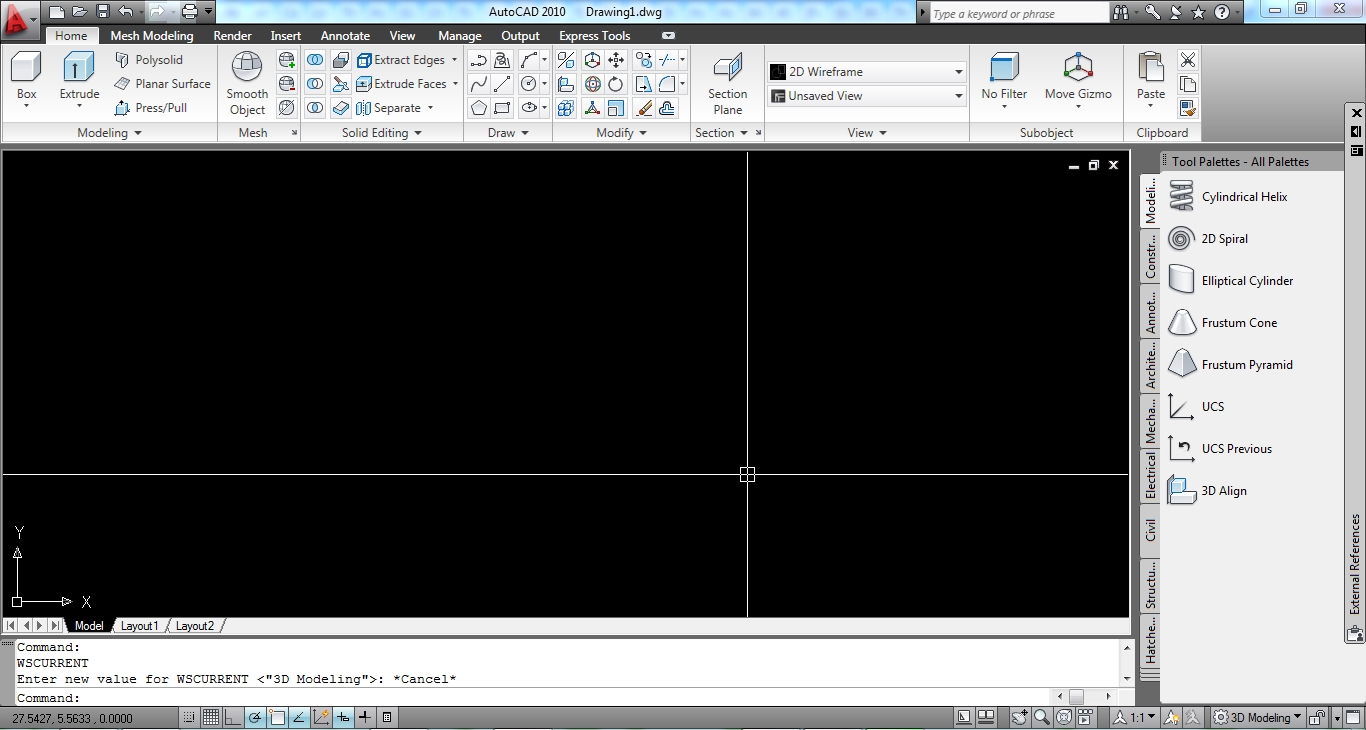
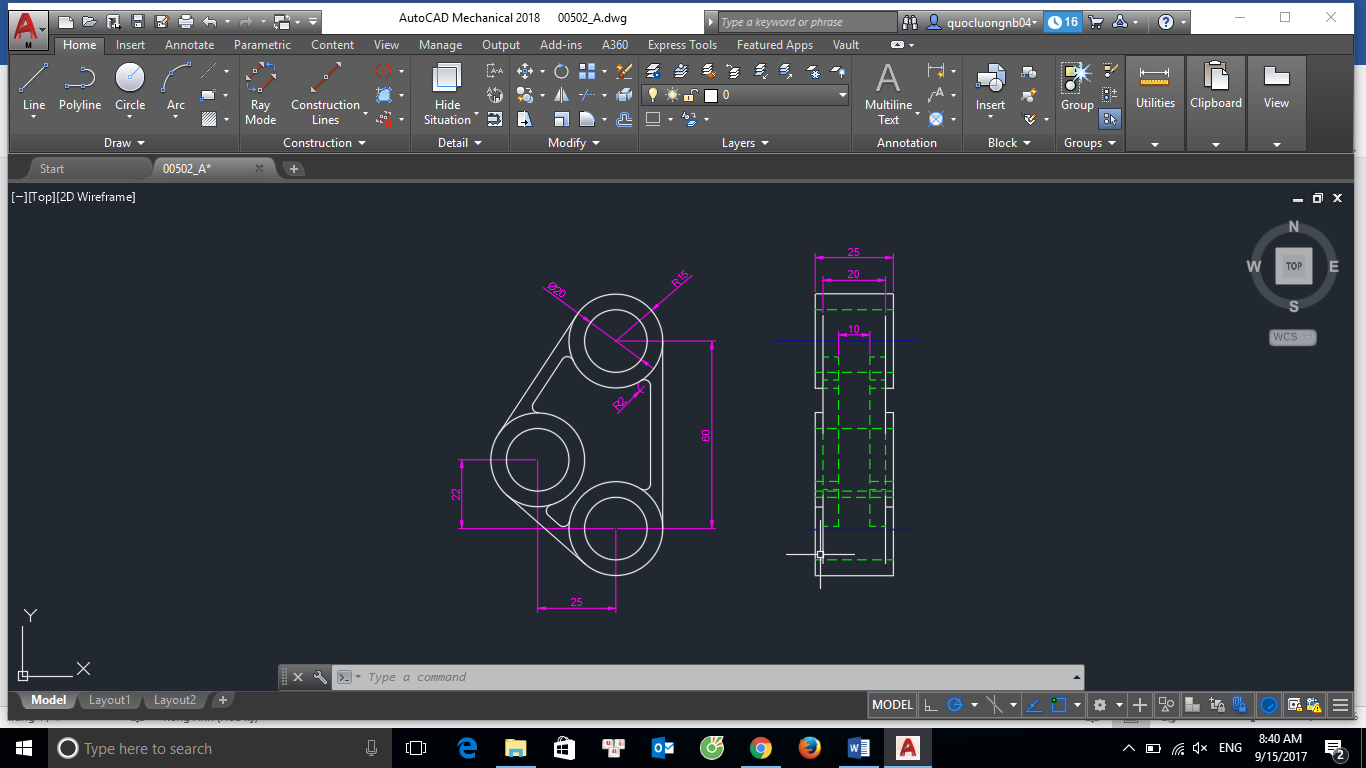
Tích hợp dễ dàng vào quy trình làm việc hiện có
Quá trình xuất bản vẽ 3D sang 2D trong AutoCAD hoàn toàn phù hợp với các quy trình thiết kế và sản xuất hiện tại. Bạn có thể sử dụng bản vẽ 2D một cách linh hoạt và dễ dàng trong công việc mà không phải lo lắng về sự gián đoạn.
Chia sẻ thông tin dễ dàng
Đôi khi, việc truyền tải thông tin kỹ thuật cần rõ ràng hơn. Vì vậy, người dùng thường muốn chuyển đổi từ 3D sang 2D để dễ dàng trao đổi với đối tác, không cần phải lo lắng về việc họ có thể không hiểu được mô hình 3D phức tạp. Đây là giải pháp hiệu quả giúp tăng cường sự hợp tác và tương tác giữa các thành viên trong dự án.

Cách xuất bản vẽ 3D sang 2D trong AutoCAD
Để chuyển đổi mô hình 3D sang 2D trong AutoCAD một cách linh hoạt giúp cho bản vẽ kỹ thuật chi tiết. Dưới đây là một số phương pháp hiệu quả và dễ sử dụng nhất:
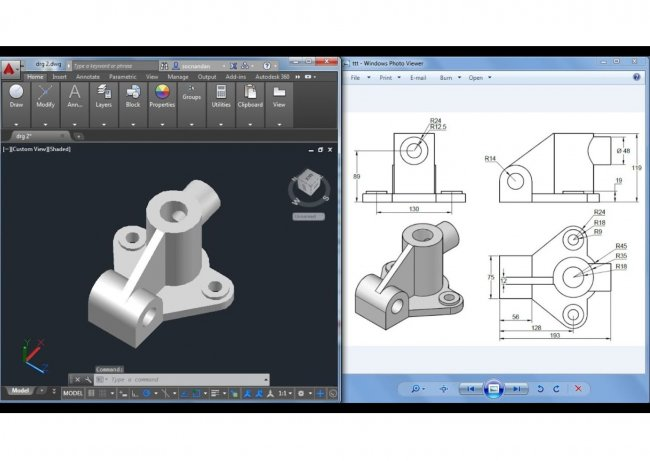
Sử dụng lệnh “FLATSHOT”
Lệnh này giúp biến mô hình 3D thành hình ảnh 2D chỉ với vài thao tác đơn giản.
- Chỉ cần nhập “FLATSHOT” vào thanh lệnh và bảng lệnh sẽ xuất hiện.
- Sau đó chọn đối tượng 3D muốn chuyển đổi. Có thể tùy chỉnh các cài đặt như hướng nhìn và độ phóng to để có kết quả tốt nhất.
- Hoàn tất bằng cách nhấn “Enter”.
Sử dụng lệnh “EXPORTTOAUTOCAD”
Phương pháp này giúp xuất mô hình 3D thành định dạng DWG. Sau đó với các công cụ cơ bản trong AutoCAD có thể tạo ra các bản vẽ 2D từ định dạng này. Tuy nhiên quá trình này yêu cầu thực hiện thêm một bước xử lý để hoàn thiện bản vẽ.

Sử dụng phần mềm hỗ trợ bên ngoài
Nếu cần nhiều tính năng mạnh mẽ hơn hãy thử các phần mềm chuyên dụng như Autodesk Inventor hay SolidWorks. Có thể hỗ trợ chuyển đổi 3D sang 2D một cách hiệu quả hơn. Tuy nhiên cần đầu tư thời gian để làm quen với các công cụ này.
Bảng so sánh các phương pháp
| Phương pháp | Ưu điểm | Nhược điểm |
| Lệnh “FLATSHOT” |
|
|
| Lệnh “EXPORTTOAUTOCAD” |
|
|
| Phần mềm bên ngoài |
|
|
Dù chọn phương pháp nào thì mục tiêu vẫn là tạo ra những bản vẽ 2D chất lượng. Việc xuất bản vẽ 3D sang 2D trong AutoCAD đã trở thành một phần không thể thiếu trong công việc thiết kế bây giờ.
Các phần mềm hỗ trợ chuyển đổi 3D sang 2D trong AutoCAD
Trong quá trình xuất bản vẽ 3D sang 2D trong AutoCAD người dùng có thể tận dụng nhiều phần mềm hỗ trợ khác nhau. Kenhitnew sẽ giới thiệu một số phần mềm phổ biến và hữu ích nhất:
- Autodesk Inventor: Phần mềm này cung cấp nhiều công cụ linh hoạt cho việc chuyển đổi từ mô hình 3D sang bản vẽ 2D. Với Autodesk Inventor bạn sẽ có trải nghiệm tuyệt vời khi làm việc với các dự án kỹ thuật.
- SolidWorks: là một phần mềm CAD 3D chuyên nghiệp. Bạn có thể sử dụng nó để xuất mô hình 3D sang định dạng DWG hoặc DXF sau đó mở trong AutoCAD để tiếp tục chỉnh sửa.
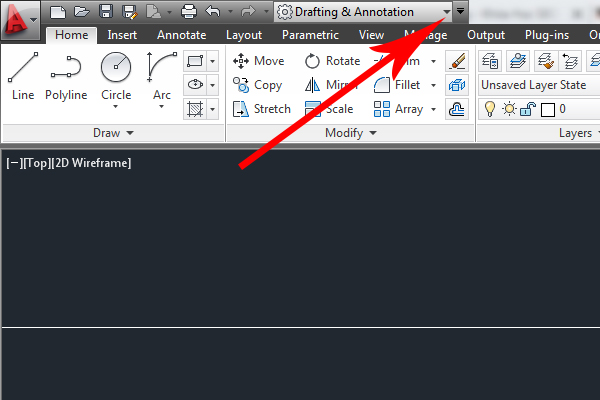
- AutoCAD Architecture: Đây là phiên bản AutoCAD đặc biệt dành cho ngành kiến trúc. Nó cung cấp các công cụ mạnh mẽ để hỗ trợ việc chuyển đổi từ mô hình 3D sang bản vẽ 2D một cách nhanh chóng và hiệu quả.
- 3ds Max: nổi tiếng với khả năng tạo ra các mô hình 3D và hoạt cảnh phức tạp. Bạn cũng có thể xuất mô hình từ phần mềm này sang định dạng hỗ trợ trong AutoCAD, từ đó dễ dàng chuyển đổi sang bản vẽ 2D.
Kết luận
Qua bài viết trên, Kênh IT New đã chia sẻ cho bạn cách xuất bản vẽ 3D sang 2D trong AutoCAD hiệu quả nhanh chóng, không chỉ giúp công việc của bạn trở nên dễ dàng mà còn tối ưu hóa quy trình làm việc.
- Xem thêm các phiên bản Autocad đang có hiện nay:
Tải Autocad 2008 Full Crack 32bit/ 64bit + Hướng dẫn A – Z
Tải Autocad 2015 Full Crack “độc quyền” + Hướng dẫn A-Z
Tải Autocad 2016 Full Crack + X Force Keygen mới nhất 2024
Tải Autocad 2018 Full Crack + Hướng dẫn Active chi tiết A-Z
Tải Autocad 2019 Full Crack + Hướng dẫn Crack A-Z
Tải Autocad 2020 Full Crack – Link Google Drive
Tải Autocad 2022 Full Crack “Bản Quyền” + Hướng dẫn A-Z
